Outlook Express var populært i lang tid som Windows indbygget e-mail-klient. Men MS Outlook styrer markedet med bedre datasikkerhed og lettere og mere intuitiv brug. Hvis du overfører din Outlook Express-postkasse til en tilsvarende MS Outlook-postkasse, skal du udføre en postkasseomregning. Med andre ord skal du konvertere en DBX-fil (Outlook Express-datafil) til den tilsvarende PST-fil (Outlook Data File), da du ikke kan importere DBX-filer til Outlook. Hvis du ikke vil købe et kommercielt DBX til PST Converter-værktøj, skal du følge nedenstående trin.
Metode En af To:
Importer postkasse fra Outlook Express til MS Outlook 2010
-
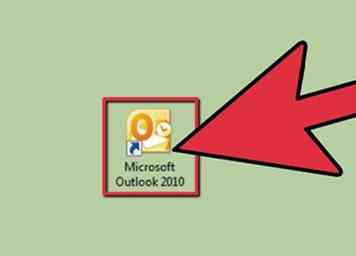 1 Start MS Outlook.
1 Start MS Outlook. -
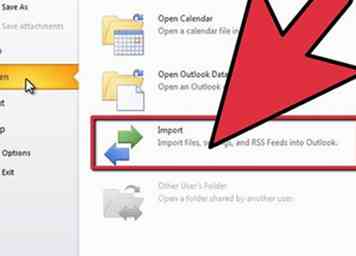 2 Vælg Åbn i menuen Filer, og klik derefter på Importer. Dette åbner Eksportguiden. Klik på i rullemenuen for at vælge en handling, der skal udføres Import Internet Mail Konto Indstillinger, og klik derefter på Næste.
2 Vælg Åbn i menuen Filer, og klik derefter på Importer. Dette åbner Eksportguiden. Klik på i rullemenuen for at vælge en handling, der skal udføres Import Internet Mail Konto Indstillinger, og klik derefter på Næste. -
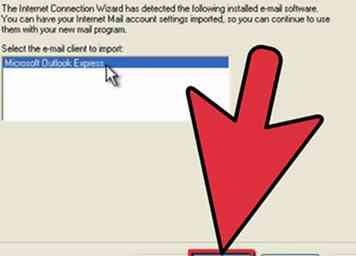 3 Begynd importen. På rullelisten for at vælge en mailklient, der skal importeres fra, skal du vælge Microsoft Outlook Express eller Microsoft Windows Mail, og derefter klikke på Næste. Kontroller, om navnet er korrekt, og klik derefter på Næste. Sørg for, at din email-adresse er korrekt, og klik derefter på Næste.
3 Begynd importen. På rullelisten for at vælge en mailklient, der skal importeres fra, skal du vælge Microsoft Outlook Express eller Microsoft Windows Mail, og derefter klikke på Næste. Kontroller, om navnet er korrekt, og klik derefter på Næste. Sørg for, at din email-adresse er korrekt, og klik derefter på Næste. -
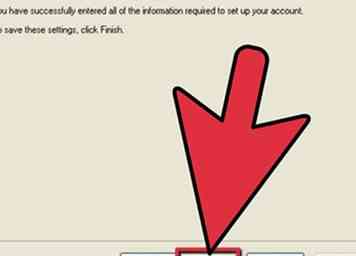 4 Afslut import af dine indstillinger. Sørg for, at de indgående og udgående e-mail-servere er korrekte, og klik derefter på Næste at importere dine indstillinger.
4 Afslut import af dine indstillinger. Sørg for, at de indgående og udgående e-mail-servere er korrekte, og klik derefter på Næste at importere dine indstillinger. -
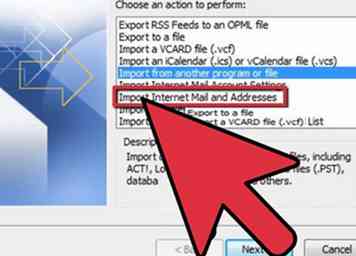 5 Importer dine meddelelser og adressebog. Gå til Fil → Åben. Klik på fanen Import for at starte guiden Importer og eksporter. Vælg Importer Internet Mail og Adresser, og klik derefter på Næste. Vælg din tidligere klient - Outlook Express 4.x, 5.x, 6.x eller Windows Mail.
5 Importer dine meddelelser og adressebog. Gå til Fil → Åben. Klik på fanen Import for at starte guiden Importer og eksporter. Vælg Importer Internet Mail og Adresser, og klik derefter på Næste. Vælg din tidligere klient - Outlook Express 4.x, 5.x, 6.x eller Windows Mail. -
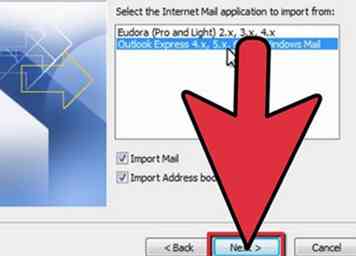 6 Konfigurer din import. Marker de relevante felter for at importere mail, din adressebog og / eller regler, og klik derefter på Næste. Vælg Outlook-kontaktmappen eller din personlige adressebog som destination for din import.
6 Konfigurer din import. Marker de relevante felter for at importere mail, din adressebog og / eller regler, og klik derefter på Næste. Vælg Outlook-kontaktmappen eller din personlige adressebog som destination for din import. - Outlook 2010 og Outlook 2007 tillader ikke at importere regler, da regelsæt i begge disse versioner blev udvidet.
- Outlook 2010/2007 og 2003 versioner tillader kun import til Outlook Contacts-mappen.
-
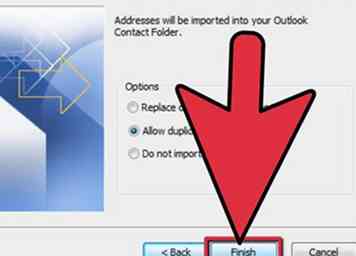 7 Afslut importen. Vælg en mulighed for at håndtere dubletter, mens du importerer, og klik derefter på Afslut.
7 Afslut importen. Vælg en mulighed for at håndtere dubletter, mens du importerer, og klik derefter på Afslut.
Metode To af to:
Importer postkasse fra Outlook Express til MS Outlook 2003 eller 2007
-
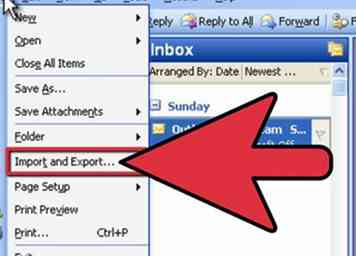 1 Begynd importen. Start MS Outlook. Vælg Import og eksport i menuen Filer. Klik på i rullemenuen for at vælge en handling, der skal udføres Import Internet Mail Konto Indstillinger, og klik derefter på Næste.
1 Begynd importen. Start MS Outlook. Vælg Import og eksport i menuen Filer. Klik på i rullemenuen for at vælge en handling, der skal udføres Import Internet Mail Konto Indstillinger, og klik derefter på Næste. -
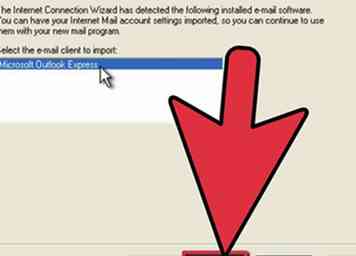 2 Indstil importen. På rullelisten for at vælge en e-mail-klient, der skal importeres, skal du vælge Microsoft Outlook Express eller Microsoft Windows Mail, og derefter klikke på Næste. Sørg for, at dit navn, e-mail-adresse, indgående og udgående e-mail-servere og kontonavn og kodeord er korrekte, og klik på Næste at fortsætte, når du bliver bedt om det.
2 Indstil importen. På rullelisten for at vælge en e-mail-klient, der skal importeres, skal du vælge Microsoft Outlook Express eller Microsoft Windows Mail, og derefter klikke på Næste. Sørg for, at dit navn, e-mail-adresse, indgående og udgående e-mail-servere og kontonavn og kodeord er korrekte, og klik på Næste at fortsætte, når du bliver bedt om det. - Hvis du bruger MSN POP3-konto, skal du sørge for, at du markerer afkrydsningsfeltet for at logge på ved hjælp af sikker adgangskodeautentificering.
-
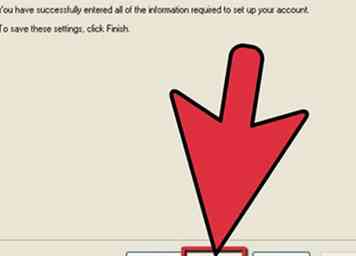 3 Afslut import af dine indstillinger. Vælg din metode til at oprette forbindelse til internettet, og klik på Næste, og klik derefter på Afslut at importere dine e-mail-kontoindstillinger.
3 Afslut import af dine indstillinger. Vælg din metode til at oprette forbindelse til internettet, og klik på Næste, og klik derefter på Afslut at importere dine e-mail-kontoindstillinger. -
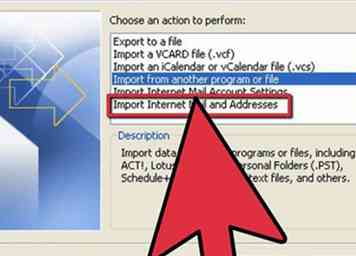 4 Importer Outlook Express-meddelelser, adressebog og regler. Gå til Fil → Import og eksport. Vælg Importer Internet Mail og Adresser, og klik Næste.
4 Importer Outlook Express-meddelelser, adressebog og regler. Gå til Fil → Import og eksport. Vælg Importer Internet Mail og Adresser, og klik Næste. -
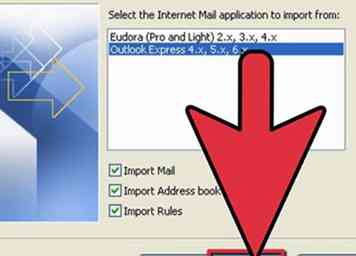 5 Konfigurer importen. Vælg den relevante klient, du importerer fra - Outlook Express 4.x, 5.x, 6.x eller Windows Mail. Markér afkrydsningsfelterne for at importere mail, din adressebog og / eller regler afhængigt af, hvad du vil importere, og klik derefter på Næste. Vælg en destination for din import: din Outlook-kontaktmappe eller din personlige adressebog.
5 Konfigurer importen. Vælg den relevante klient, du importerer fra - Outlook Express 4.x, 5.x, 6.x eller Windows Mail. Markér afkrydsningsfelterne for at importere mail, din adressebog og / eller regler afhængigt af, hvad du vil importere, og klik derefter på Næste. Vælg en destination for din import: din Outlook-kontaktmappe eller din personlige adressebog. - Outlook 2010 og Outlook 2007 tillader ikke at importere regler, da regelsæt i begge disse versioner blev udvidet.
- Outlook 2010/2007 og 2003 versioner tillader kun import til Outlook Contacts-mappen.
-
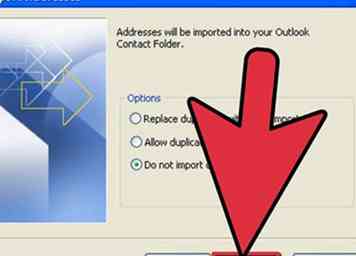 6 Afslut importen. Vælg en mulighed for at håndtere dubletter, mens du importerer, og klik på Afslut at udføre importen.
6 Afslut importen. Vælg en mulighed for at håndtere dubletter, mens du importerer, og klik på Afslut at udføre importen.
Facebook
Twitter
Google+
 Minotauromaquia
Minotauromaquia
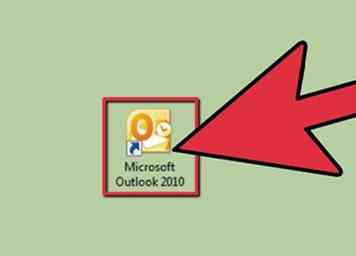 1 Start MS Outlook.
1 Start MS Outlook. 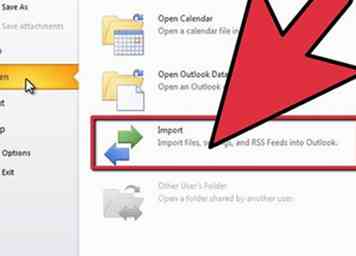 2 Vælg Åbn i menuen Filer, og klik derefter på Importer. Dette åbner Eksportguiden. Klik på i rullemenuen for at vælge en handling, der skal udføres
2 Vælg Åbn i menuen Filer, og klik derefter på Importer. Dette åbner Eksportguiden. Klik på i rullemenuen for at vælge en handling, der skal udføres 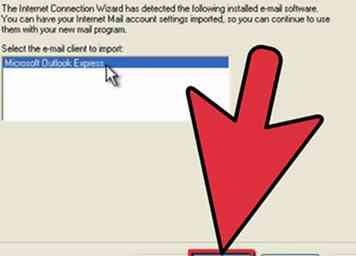 3 Begynd importen. På rullelisten for at vælge en mailklient, der skal importeres fra, skal du vælge Microsoft Outlook Express eller Microsoft Windows Mail, og derefter klikke på
3 Begynd importen. På rullelisten for at vælge en mailklient, der skal importeres fra, skal du vælge Microsoft Outlook Express eller Microsoft Windows Mail, og derefter klikke på 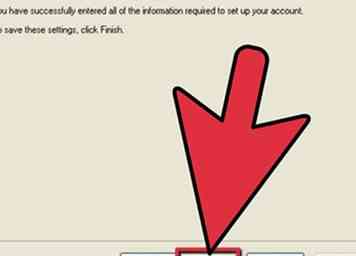 4 Afslut import af dine indstillinger. Sørg for, at de indgående og udgående e-mail-servere er korrekte, og klik derefter på
4 Afslut import af dine indstillinger. Sørg for, at de indgående og udgående e-mail-servere er korrekte, og klik derefter på 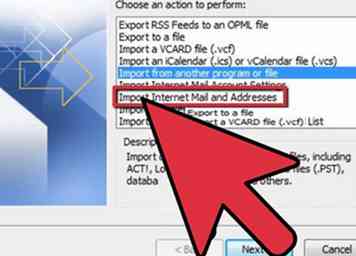 5 Importer dine meddelelser og adressebog. Gå til
5 Importer dine meddelelser og adressebog. Gå til 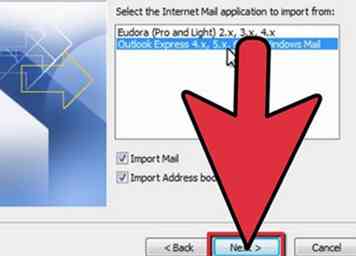 6 Konfigurer din import. Marker de relevante felter for at importere mail, din adressebog og / eller regler, og klik derefter på
6 Konfigurer din import. Marker de relevante felter for at importere mail, din adressebog og / eller regler, og klik derefter på 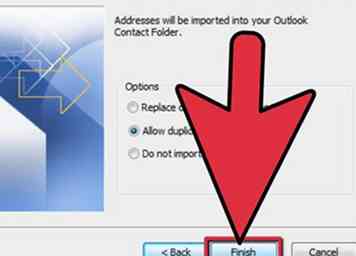 7 Afslut importen. Vælg en mulighed for at håndtere dubletter, mens du importerer, og klik derefter på
7 Afslut importen. Vælg en mulighed for at håndtere dubletter, mens du importerer, og klik derefter på 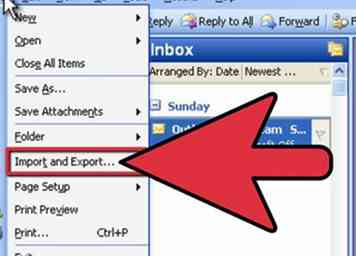 1 Begynd importen. Start MS Outlook. Vælg Import og eksport i menuen Filer. Klik på i rullemenuen for at vælge en handling, der skal udføres
1 Begynd importen. Start MS Outlook. Vælg Import og eksport i menuen Filer. Klik på i rullemenuen for at vælge en handling, der skal udføres 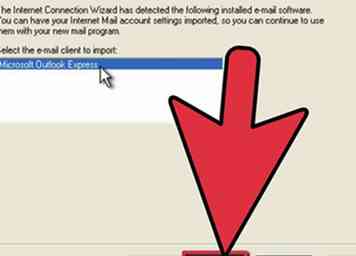 2 Indstil importen. På rullelisten for at vælge en e-mail-klient, der skal importeres, skal du vælge Microsoft Outlook Express eller Microsoft Windows Mail, og derefter klikke på
2 Indstil importen. På rullelisten for at vælge en e-mail-klient, der skal importeres, skal du vælge Microsoft Outlook Express eller Microsoft Windows Mail, og derefter klikke på 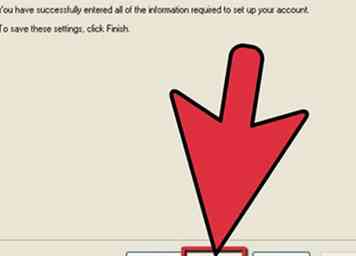 3 Afslut import af dine indstillinger. Vælg din metode til at oprette forbindelse til internettet, og klik på
3 Afslut import af dine indstillinger. Vælg din metode til at oprette forbindelse til internettet, og klik på 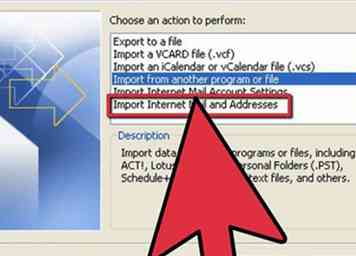 4 Importer Outlook Express-meddelelser, adressebog og regler. Gå til
4 Importer Outlook Express-meddelelser, adressebog og regler. Gå til 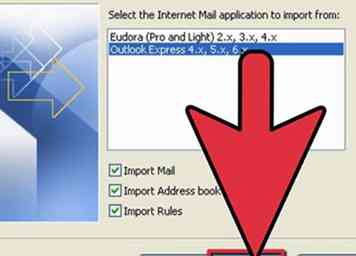 5 Konfigurer importen. Vælg den relevante klient, du importerer fra - Outlook Express 4.x, 5.x, 6.x eller Windows Mail. Markér afkrydsningsfelterne for at importere mail, din adressebog og / eller regler afhængigt af, hvad du vil importere, og klik derefter på
5 Konfigurer importen. Vælg den relevante klient, du importerer fra - Outlook Express 4.x, 5.x, 6.x eller Windows Mail. Markér afkrydsningsfelterne for at importere mail, din adressebog og / eller regler afhængigt af, hvad du vil importere, og klik derefter på 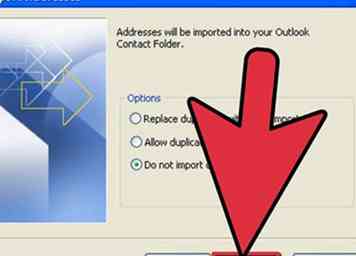 6 Afslut importen. Vælg en mulighed for at håndtere dubletter, mens du importerer, og klik på
6 Afslut importen. Vælg en mulighed for at håndtere dubletter, mens du importerer, og klik på